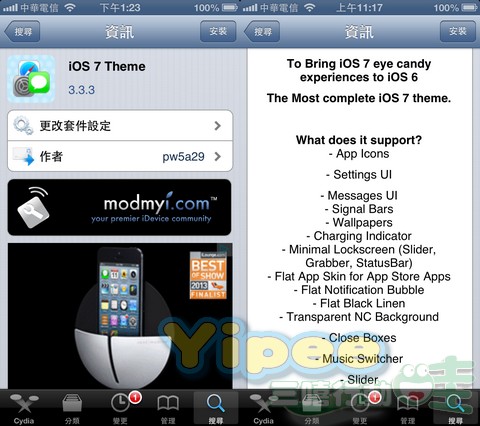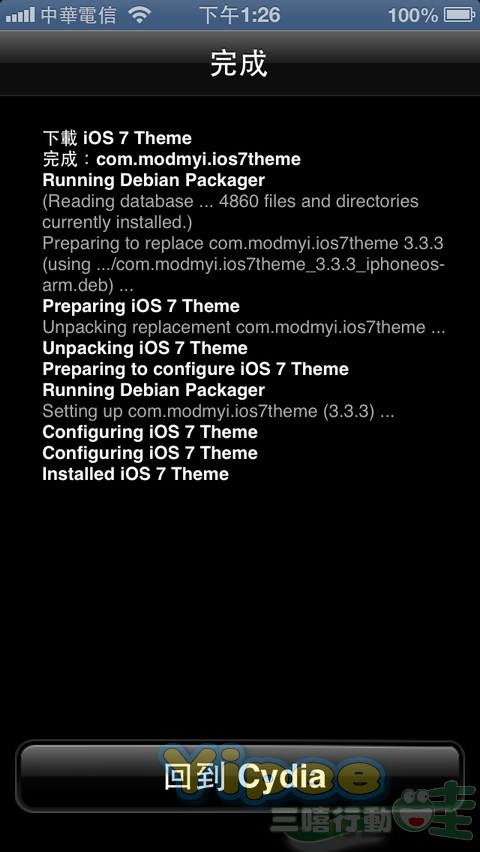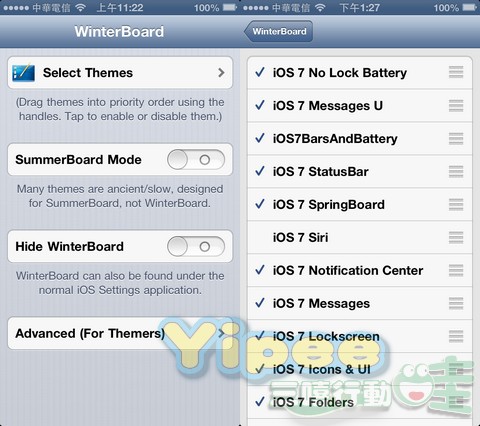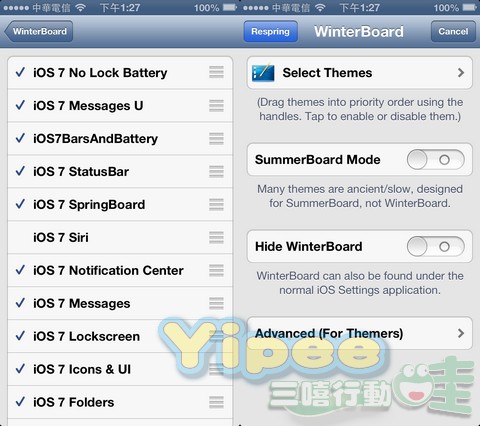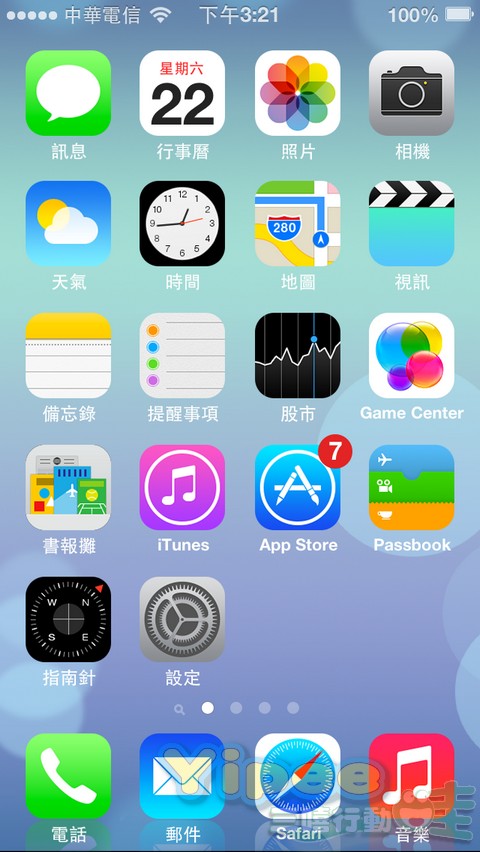在 WWDC 開發者大會上,Apple 發表了 iOS 有史以來最大變革的 iOS 7 版本,但是 iOS 7 Beta 目前只提供開發人員的測試版,想嚐鮮體驗的朋友除非擁有開發人員 ID,不然就只能等正式版推出!可是如果你的 iPhone、iPad 或 iPod 等 iOS 裝置經過 JB 越獄 安裝 CYDIA 應用程式的話,那就可以透過安裝一些小工具立刻將手上的 iOS 6 裝置模擬 iOS 7 介面囉!就讓 Dr. 愛瘋教你該怎麼做吧!

第一步:開啟 JB 越獄後,主螢幕才有的「Cydia APP」。
第二步:點選「搜尋」,在上方搜尋欄輸入關鍵字「iOS 7」進行尋找,這次安裝的工具有三個,分別是「iOS 7 Theme」、「iOS 7 Messages Theme」、「iOS 7 Bars And Battery」。只是當你只輸入 iOS 7 進行搜尋時,可能不容易找到這幾個工具,Dr. 愛瘋建議各位朋友搜尋時可以在 iOS 7 後方再多加個空白或加第一個字母,這樣就可以快速找到囉!
※貼心小提醒:如果你還是找不到這幾套工具時,請先到軟體源裡面看看有沒有加入 ModMyi.com 網站,如果沒有,請點選「編輯」>「添加」>「ModMyi.com」>「添加源」。
第三步:因為總共有三個工具要安裝,在這裡 Dr. 愛瘋先教大家怎麼安裝「iOS 7 Theme」。先從搜尋頁,點選進入 「iOS 7 Theme」,接著點選右上角的「安裝」進入下確認頁面,再按右上方的「確認」鍵進行安裝
第四步:等安裝完成,我們得先進行「重啟設備」,接著點選「回到 Cydia」就代表完成安裝囉!各位朋友安裝完「iOS 7 Theme」之後,再按照步驟繼續安裝「iOS 7 Messages Theme」、「iOS 7 Bars And Battery」這兩個工具就好囉!

第五步:等全部都安裝完成,我們點選進入主畫面新增的「WinterBoard」圖示。
第六步:點選「Select Themes」進入選項列表,並在列表中勾選你希望變成 iOS 7 介面的選項。
第七步:選好你想設定的介面後,再回到「WinterBoard」畫面,並點選左上角的「Respring」重啟裝置。
第八步:等你的 iPhone 重啟裝置之後,我們就會看到整個 iOS 6 的介面變成 iOS 7 才有的獨特頁面和 APP 圖案。
值得一提的是,當我們安裝了這幾個工具之後,它也提供三張 iOS 7 專用的預設圖片喔!我們只要進入「設定」頁面中的「亮度與背景圖片」選項就可以看到這三張圖片。有了 iOS 7 專用背景與平面化的設計圖案就讓原有的 iOS 6 介面變得更像 iOS 7囉!不過,這都只是讓 iOS 6 操作介面模擬 iOS 7 的畫面,主要的核心功能必須要等到 iOS 7 正式版本釋出才能完整升級,在這之前,就讓我們暫時透過這些小工具來過過 iOS 7 的乾癮吧!
|
|